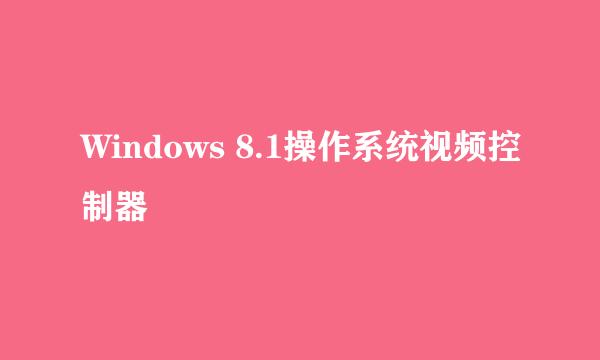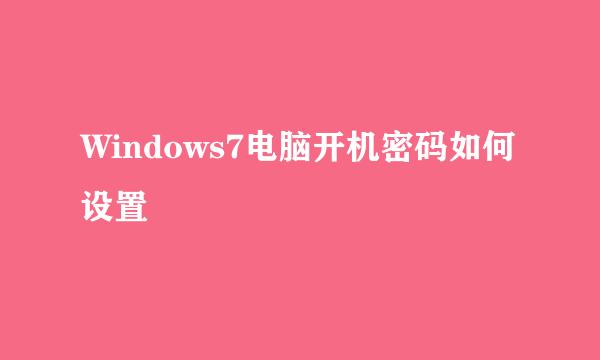如何在VMware里安装windows server 2003
的有关信息介绍如下:
在很多单位需要测试应用程序在不同的系统,不系统环境里的兼容性,稳定性以及性能是否达到目标。这里讲解一下windows server 2003的安装。在虚拟机里安装系统的时候,我们必须先规划这个系统需要多少内存,硬盘空间以及网络状况。不过VMware的功能很强大,能够在系统安装完成后,进行资源重配。
首先启用虚拟机新建向导,安装向导里标准
这里的虚拟机计划安装一个windows server 2003,一个oracle数据库以及跑一个tomcat,所以内存要求在3G左右,空间上因为有个2G左右的数据库
选择好操作系统ISO文件后点击“下一步”,进入windows序列号输入,计算机名称及管理员密码设置界面
输入操作系统的CDKEY,计算机名称及管理员密码后点击“下一步”,进入到虚拟机命名及虚拟文件存放目录
输入虚拟机名称,设置存放路拒轿径后点击“下一步”进入磁盘设置窗口
磁盘设置分为单个文件或拆分成多个文件,拆分文件适合用在虚互光购拟大硬盘时使用,如FAT32格式的磁盘单个文件大小容许为4G,选择虚拟磁盘存储毙诉格式后点击“下一步”进入
点击“完成”后虚拟机打开电源并从虚拟光盘引导进入windows server 2003安装界面
虚拟机的安装过程比直接在电脑里面安装人性化了很多,可减少磁盘配置,序列号输入以及系统配置等操作,这里要注意,设置系统的姓名及单位时,最好跟现有的系统区分开来,不然安装过程将会报错。
第一次安装完成后虚拟机会配置安装上VMware Tools,到这里一个虚拟的Windows Server 2003操作就安装成功了
系统安装完成后,创建一个快照,一个克隆都是必须的。这样方便以后在这系统上对各应用程序的测试